很多用户运行重要程序软件都是需要管理员权限才可以执行,但是win7系统默认设置超级管理员帐户是被禁止,这也是为防止一些不会使用的用户误操作造成电脑文件丢失而造成系统损坏。接下来我们就给大家解决win7系统超级管理员遭禁用操作方法。
1、首先打开开始菜单,右键点击“计算机”选择“管理”选项,如下图:
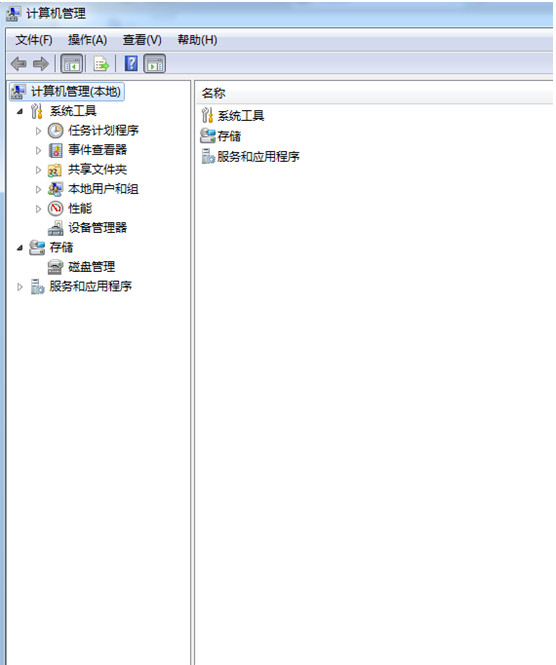
2、进入计算机管理界面,依次打开“本地用户和组——用户”,接着在右侧方框中点击“Administrator”,然后再选取“属性”选项。如下图:
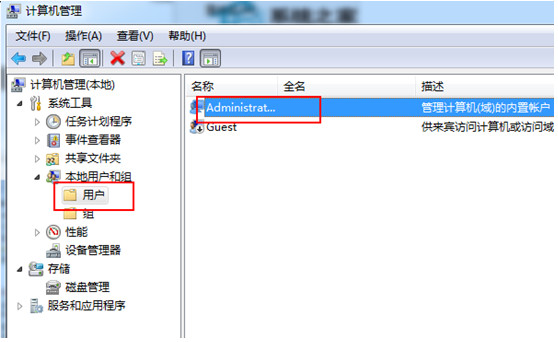
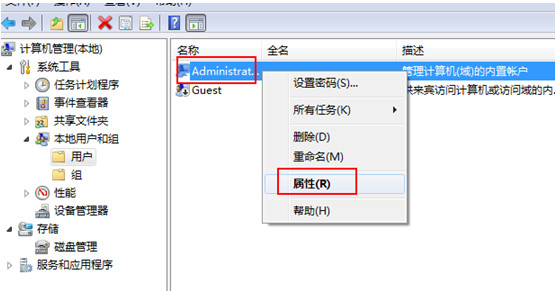
3、默认状态下,Administrator属性窗口“帐户已禁用”项已经勾选着,我们需要取消勾选,然后按“确定”保存更改。如下图:



 智能AI
智能AI 相关推荐
相关推荐













